Bạn mới vừa tải và cài Mozilla Firefox nhưng khi sử dụng thì không cảm thấy quen với font chữ mặc định của trình duyệt nhưng lại không biết tùy chỉnh chữ sao cho phù hợp. Bài viết sau đây sẽ hướng dẫn các bạn cách để thay đổi kích thước, định dạng font chữ hiển thị chữ sao cho phù hợp với mình.

Hướng dẫn Thay đổi kích thước, định dạng font chữ hiển thị của firefox:

Bước 1: Đầu tiên, bạn kích hoạt vào trình duyệt Mozilla Firefox lên. Sau đó, nhấn chuột vào Tools trong Menu Bar.
Tiếp đến chọn Options.
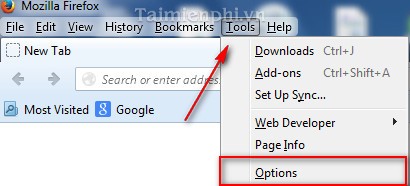
Trong mục Options, nhấp chuột vào Content
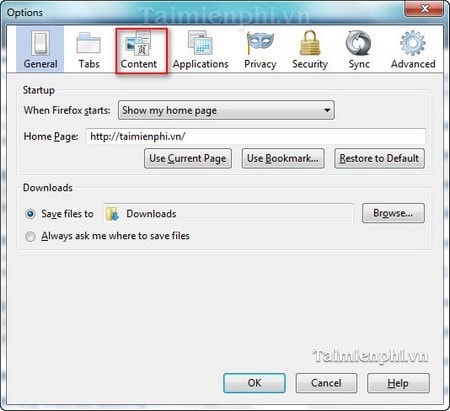
Bước 2: Trong mục Content, Nhấp chuột vào ô vuông cạnh Default font để kiểu chữ( mặc định là Time New Roman).
Nhấn vào ô vuông cạnh Size để đổi cỡ chữ( mặc định là 16)
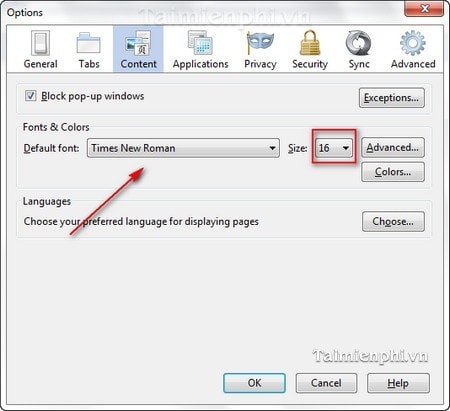
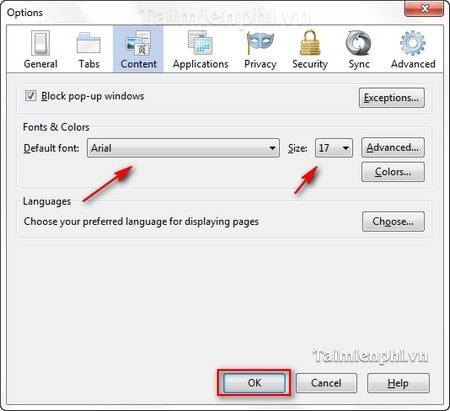
Với việc thay đổi font và cỡ chữ sẽ giúp cho người dùng đễ dàng đọc văn bản hơn trước. Ngoài ra, điều này còn giúp bạn đọc được một số trang mạng sử dụng các font chữ đặc biệt mà không phải font chữ mặc định của trình duyệt.
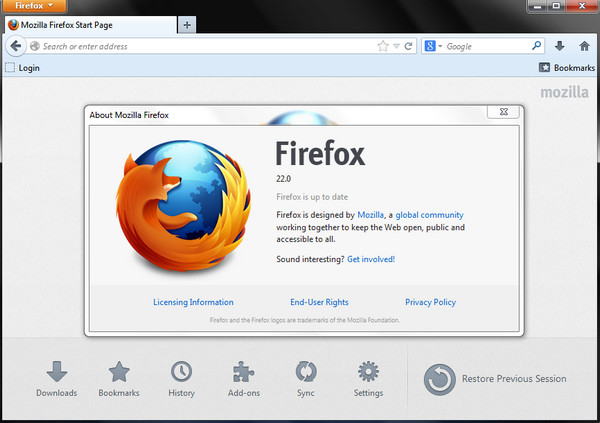
Chúc các bạn thành công

Hướng dẫn Thay đổi kích thước, định dạng font chữ hiển thị của firefox:

Bước 1: Đầu tiên, bạn kích hoạt vào trình duyệt Mozilla Firefox lên. Sau đó, nhấn chuột vào Tools trong Menu Bar.
Tiếp đến chọn Options.
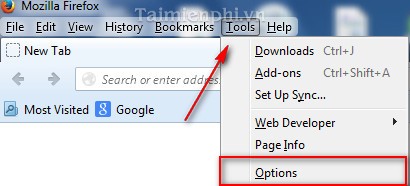
Trong mục Options, nhấp chuột vào Content
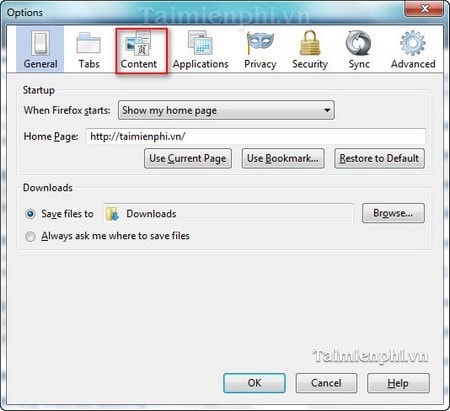
Bước 2: Trong mục Content, Nhấp chuột vào ô vuông cạnh Default font để kiểu chữ( mặc định là Time New Roman).
Nhấn vào ô vuông cạnh Size để đổi cỡ chữ( mặc định là 16)
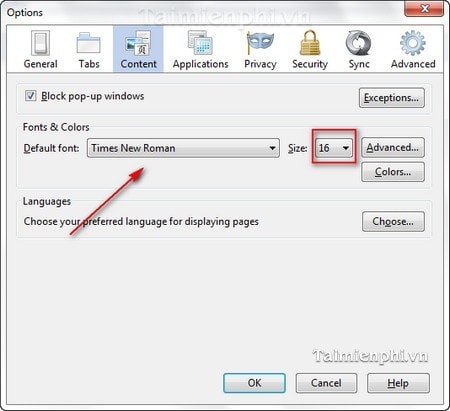
Sau khi đã thay đổi xong nhấn OK để hoàn tất quá trình thay đổi.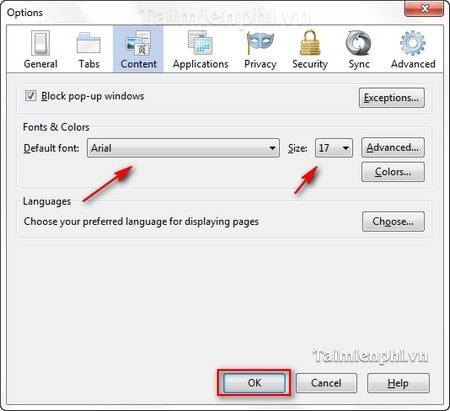
Với việc thay đổi font và cỡ chữ sẽ giúp cho người dùng đễ dàng đọc văn bản hơn trước. Ngoài ra, điều này còn giúp bạn đọc được một số trang mạng sử dụng các font chữ đặc biệt mà không phải font chữ mặc định của trình duyệt.
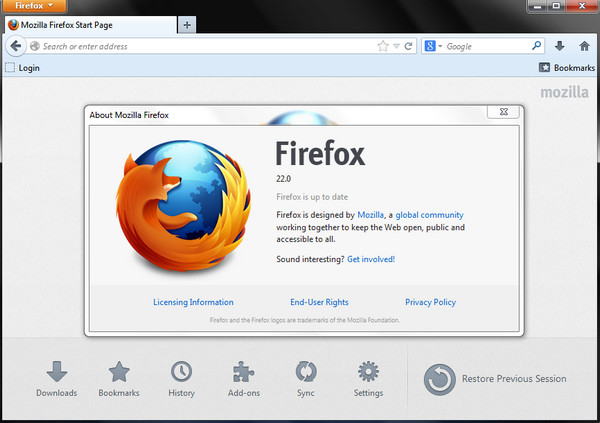
Chúc các bạn thành công

